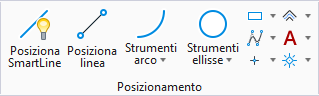Posiziona rettangolo
| Impostazione | Descrizione |
|---|---|
| Metodo | Imposta il modo in cui viene orientato il rettangolo.
|
| (Anteprima della tecnologia) Margine 1 | Consente di definire il margine.
Fare clic sulla casella di controllo per abilitare questo campo e il pulsante X. Nota: È inoltre possibile accedere alle variabili nella finestra di dialogo Proprietà delle figure, in cui è possibile selezionarne una differente o crearne una nuova.
|
| (Anteprima della tecnologia) Margine 2 | Consente di definire il margine. |
| Area | Area attiva — Solido o Vuoto. |
| Tipo riempimento | Tipo di riempimento attivo — Nessuno (nessun riempimento), Opaco (riempito con il colore attivo) o Delineato (riempito con il colore di riempimento). |
| Colore riempimento | Imposta il colore e il gradiente facoltativo di riempimento del rettangolo. |
Nota: In 3D, se il secondo punto dati viene posizionato a una profondità diversa rispetto al primo, il rettangolo viene ruotato intorno all'asse X della vista, in modo che il vertice opposto sia posizionato in corrispondenza del secondo punto dati. In altre parole, il primo punto dati definisce la profondità di un segmento orizzontale del blocco e il secondo punto dati definisce la profondità dal segmento opposto.
Nota: In MicroStation non è disponibile uno strumento per il "posizionamento di quadrati". Tuttavia, per posizionare un quadrato può essere utilizzato uno dei seguenti metodi:
- Utilizzare gli strumenti Posiziona SmartLine e AccuDraw.
- Utilizzare lo strumento Posiziona rettangolo e AccuDraw.
- Utilizzare lo strumento Posiziona poligono regolare con il numero di spigoli impostato su 4.